Routerlogin.net ve Routerlogin.com, yönlendirici ayarları için web tabanlı grafik kullanıcı arayüzüne ( GUI ) erişmenizi sağlamak için Netgear'ın kullandığı alanlardır. Bazen, bu web sayfalarına erişmekte sorun yaşayabilirsiniz. Sinirlenmiş hissetmeye gerek yok. Bu sorun için çözümler oldukça basittir.
Bu sorunu düzeltmek veya atlamak için yapabileceğiniz birkaç şey var, bu yüzden bunları tek tek kontrol edelim:
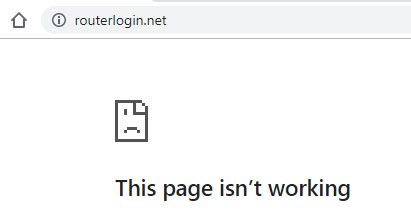
- Alan adını doğru şekilde hecelediğinizden emin olun. routerlogin.net veya routerlogin.com.
Kulağa aptalca gelebilir, ancak insanlar genellikle bazı kelimeleri yanlış yazdırır veya ruter veya rauter yazar ve sonra sorunun nedeni olup olmadığını kontrol etmeyi unuturlar. Sadece sorunun nedeni olmadığından emin olun ve bir sonraki noktaya geçin.
- Kullandığınız bilgisayarınızı veya cihazınızı iki kez kontrol edin, yönlendirici tarafından sağlanan ağa erişmeye çalıştığınız ağa bağlıdır
Bazı deneyimsiz kullanıcılar routerlogin.net'e ulaşmadan önce doğru ağa bağlı olup olmadıklarını kontrol etmezler. Lütfen SSID'yi iki kez kontrol edin, özellikle Wi-Fi kullanıyorsanız ve birden fazla kullanılabilir ağınız varsa.
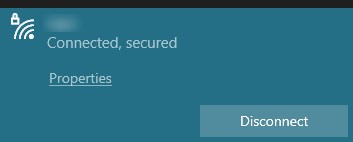
- Web tarayıcısından önbellek ve çerezleri temizleyin.
Tarayıcılar internet kullanırken her türlü veri ve küçük programı topluyor. Bu sabit yığın, dağınıklığa ve bazı sorunlar yaratabilir. Önbelleği periyodik olarak temizlemek iyi bir uygulamadır.
Google Chrome kullanıyorsanız, ekranın sağ üst köşesindeki üç dikey noktayı tıklayarak bu seçeneği bulabilirsiniz. Ayarları seçin, ardından Gizlilik ve Güvenlik'e tıklayın, ardından Göz atma Verilerini Temizleyin .
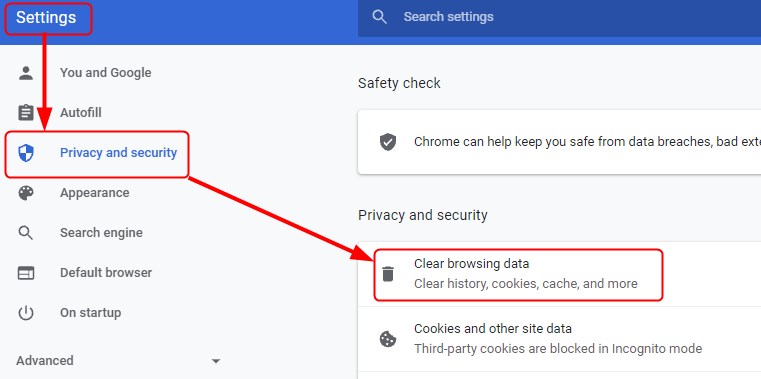
Gelişmiş olarak geçin, dönem için tüm zamanları seçin, tüm kutuları kontrol edin ve verileri temizleyin.
Diğer tarayıcılar benzer yol ve seçenek adlarını kullanır, ancak tarayıcıda önbellek ve çerezlerin nasıl temizleneceğine dair talimatlar için Google) emin değilseniz.
- Routerlogin.net veya routerlogin.com'a erişmek için farklı bir tarayıcı kullanmayı deneyin.
Kullandığınız tarayıcı uyumsuz, modası geçmiş veya kırık olabilir. Mümkünse Firefox, Edge, Chrome veya Safari'nin güncel sürümlerini kullanmayı deneyin.
- Bilgisayarınızı bir Ethernet kablosu kullanarak yönlendiriciye bağlayın ve LAN kullanırken etki alanına erişmeyi deneyin.
Yönlendiricinin Wi-Fi özelliği ile ilgili bazı bağlantı sorunu olabilir. Bilgisayar ve yönlendirici arasında daha güvenilir bir bağlantı elde etmek için bir Ethernet kablosu kullanmayı deneyin. Hem yönlendirici hem de bilgisayardaki Ethernet kablosunu taktıktan sonra, routerlogin.net'e ulaşmak için LAN kullanmayı deneyin.
- USB çubuğunu veya diğer bellek depolama aygıtını fişten çıkarın, yönlendiriciye takmış olabilirsiniz
Bazı kullanıcılar, bellek depolama aygıtları takılı olarak yönlendirici ile ilgili sorunlar olduğunu bildirdi. Bir USB çubuğunuz veya yönlendiriciye takılı başka cihazlarınız varsa, kaldırın, yönlendiriciyi yeniden başlatın ve routerlogin.net'i yükler.
- Alan adı yerine yönlendiriciler IP adresini kullanarak GUI'ye erişmeyi deneyin.
IP adresini kullanarak her zaman yönlendiriciye bağlanmaya çalışabilirsiniz. Yönlendiriciler varsayılan IP adresi genellikle yönlendiricinin arkasındaki etiket üzerine basılabilir. Netgear için 192.168.1.1 veya 192.168.0.1 olmalıdır. Bu sayı kümesini tarayıcılar adres çubuğuna yazmanız ve giriş sayfasını yükleyip yükleymeyeceğini görün.
Yönlendiriciniz varsayılan bir IP adresi kullanmıyorsa, hangi IP adresinin atandığını bulmanın bir yolu vardır.
Windows'ta yönlendirici IP nasıl bulunur
Masaüstünün altındaki arama çubuğuna CMD yazın ve ardından Komut İstemi Uygulaması'nı seçin. Uygulamayı açtıktan sonra ipconfig yazın ve Enter tuşuna basın.
Bu komut, yönlendiriciler IP adresi de dahil olmak üzere geçerli IP yapılandırmasını gösterecektir. Varsayılan ağ geçidinin yanına yazılacaktır.
IOS'ta yönlendiriciler IP nasıl bulunur
Mac kullanıcısıysanız, yönlendiriciler IP'yi bulmak oldukça kolaydır.
Ayarlara ve ardından SelectWi-Fi'ye dokunun.
Wi-Fi sayfasında olduğunuzda, bağlı olduğunuz Wi-Fi ağını (ve yönlendiriciyi) seçin.
IPv4 adres bölümüne gidin. Yönlendiriciler IP adresiniz yönlendiricinin yanında gösterilecektir.
Yönlendiriciler IP adresini öğrendikten sonra, tarayıcılar adres çubuğuna girin. Oturum açma ekranı yüklendikten sonra, web tabanlı GUI'yi açmak için yönetici kullanıcı adını ve şifreyi kullanın.
Önerilen okuma: Android'de yönlendirici IP adresi nasıl bulunur?
Özet
Netgear yönlendiriciler, ayarlar için web tabanlı bir grafik kullanıcı arayüzü kullanır. Bunlara routerlogin.net veya routerlogin.com yazarak tarayıcıya erişebilirsiniz. Ancak, bazı durumlarda, bunu yapmaya çalıştığınızda bazı sorunlar yaşayabilirsiniz, bu da giriş yerine bir tarayıcı yükleme hatası sayfasına neden olabilir. Bunun ne zaman olduğunu kontrol etmeniz gereken birkaç şey var. İlk olarak, alan adını yanlış yazmadığınızdan ve Wi-Fi kullanıyorsanız doğru ağa bağlı olduğunuzdan emin olun.
Bunu kontrol ettikten sonra, tarayıcılar önbelleğini ve çerezlerini temizleyin ve/veya farklı bir tarayıcıdan etki alanına erişmeyi deneyin.
Yönlendiriciye bağlamış olabileceğiniz bellek depolama aygıtlarını çıkarın, yönlendiriciyi yeniden başlatın ve routerlogin.net yüklemeye çalışın.
Hala Routerlogin.net'e ulaşamıyorsanız, Ethernet kablosu ve yönlendiriciler IP adresi üzerinden kablolu bir bağlantı kullanmayı deneyin.
Yukarıdakilerin hiçbiri işe yaramıyorsa, Netgear Müşteri Desteği ile iletişim kurmaktan başka bir şey kalmadı.
